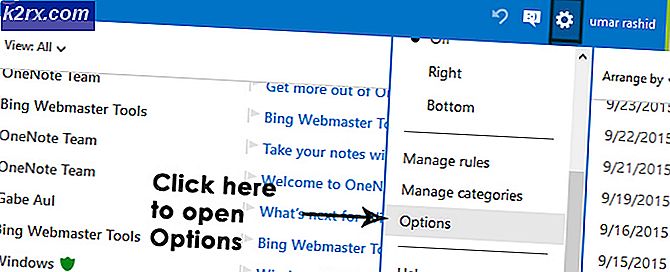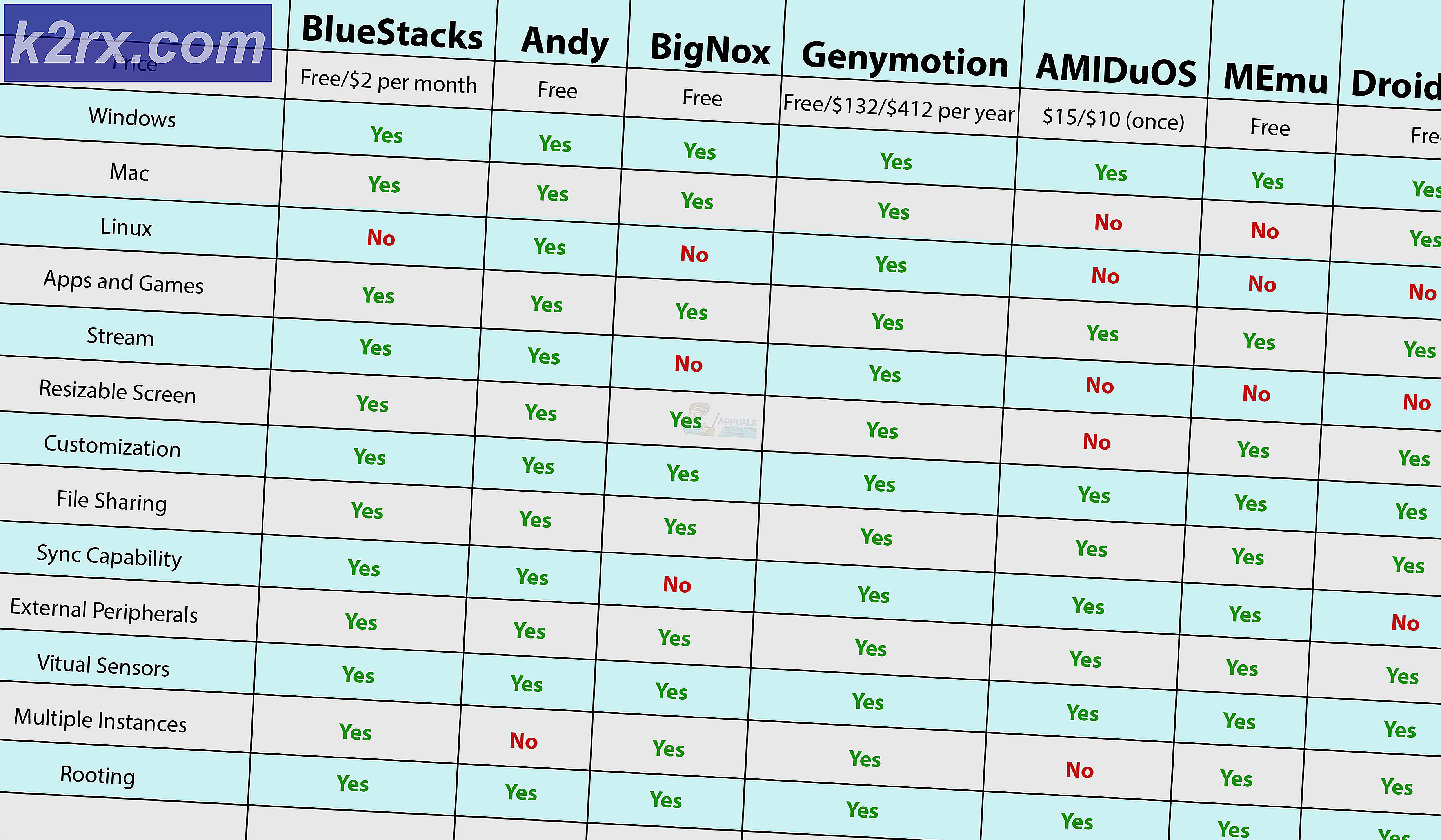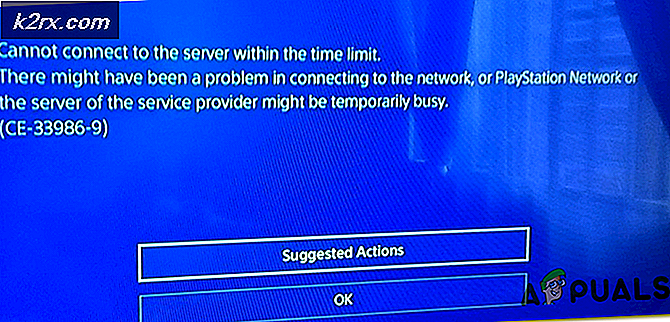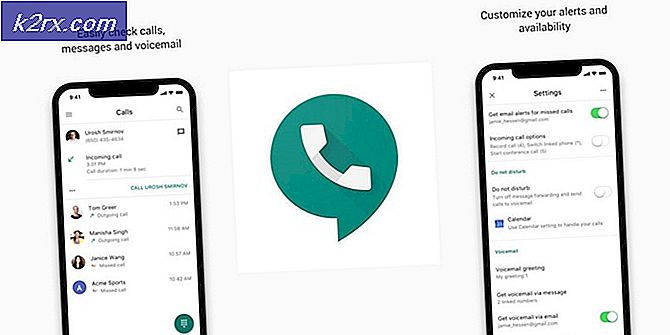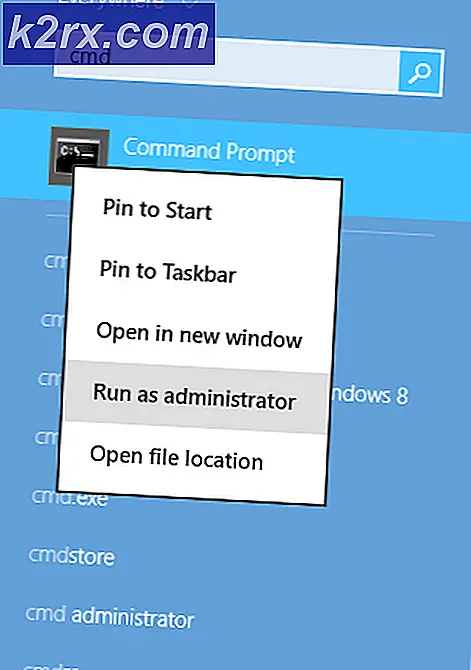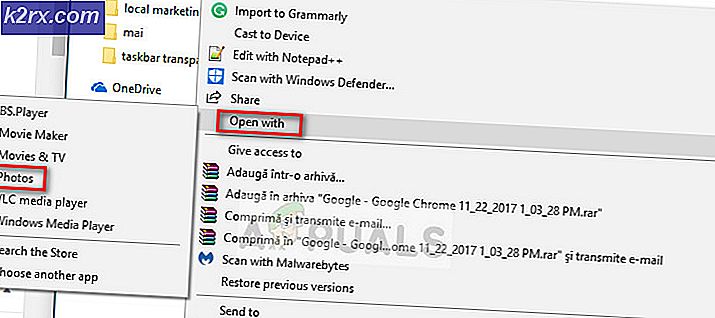Hoe SEC_ERROR_BAD_SIGNATURE in Firefox te repareren
Firefox en Google Chrome zijn de enige echte concurrenten als het om webbrowsers gaat. Mozilla Firefox, oorspronkelijk uitgebracht in 2002, is een open-source webbrowser die is ontwikkeld door Mozilla Corporation. De continue updates die het ontvangt, blijven de browser verbeteren; waardoor het veel stabieler en sneller is, samen met beveiligingsverbeteringen. Er zijn echter problemen waarmee u te maken kunt krijgen tijdens het gebruik van Mozilla Firefox. De Beveiligde verbinding mislukt (SEC_ERROR_BAD_SIGNATURE) in Firefox voorkomt dat u toegang krijgt tot websites die gemakkelijk via andere browsers kunnen worden bereikt.
Dit probleem lijkt te worden veroorzaakt door de applicaties die u op uw systeem hebt geïnstalleerd of door de webbrowser-extensies. Anders dan dat, kunnen uw netwerkinstellingen in de browser ook tot het probleem leiden. Hoewel de foutcode angstaanjagend lijkt, is dat niet zo. De oplossingen voor de genoemde foutcode zijn vrij eenvoudig en u zult binnen de kortste keren klaar zijn om aan de slag te gaan. Laten we er daarom in springen.
Wat veroorzaakt de SEC_ERROR_BAD_SIGNATURE-foutcode in Mozilla Firefox?
Het genoemde foutbericht verschijnt niet op verdachte websites, maar het kan u ook verhinderen om websites zoals Facebook, enz. Te bezoeken. Dit probleem kan worden veroorzaakt door de volgende factoren:
Met dat gezegd, laten we ingaan op de oplossingen. Elke oplossing werkt mogelijk niet voor u, omdat uw probleem mogelijk niet door die specifieke factor wordt veroorzaakt. Zorg er daarom voor dat u ze allemaal volgt om een snelle oplossing te krijgen.
Oplossing 1: schakel antivirus van derden uit
Het eerste dat u moet doen wanneer u de genoemde foutmelding krijgt, is door de antivirussoftware van derden op uw systeem uit te schakelen. Meestal legt antivirussoftware beperkingen op aan de webconnectiviteit van uw systeem, waardoor u geen toegang kunt krijgen tot bepaalde websites. Schakel daarom de antivirussoftware op uw systeem uit, sluit de browser en kijk of het probleem hiermee is opgelost.
Als het probleem hiermee wordt opgelost, moet u een uitzondering toevoegen in de netwerkinstellingen van uw antivirusprogramma voor Firefox.
Oplossing 2: start Mozilla Firefox in de veilige modus
De extensies in uw webbrowser kunnen ook bepaalde verbindingen en certificaten verstoren, waardoor u met verschillende problemen te maken krijgt. U moet Firefox in de veilige modus starten, waardoor alle extensies worden uitgeschakeld en de browser op de fabrieksinstellingen wordt uitgevoerd. Als het uw probleem oplost, moet u de extensies handmatig verwijderen totdat u de boosdoener tegenkomt. Hier leest u hoe u Firefox in de veilige modus uitvoert:
- Lancering Mozilla Firefox.
- Klik op de menuknop in de rechterbovenhoek, klik op Helpen en klik vervolgens op 'Opnieuw opstarten met uitgeschakelde add-ons ...”.
- Firefox wordt nu gestart in Veilige modus.
Oplossing 3: netwerkinstellingen wijzigen
Een ander ding dat u kunt doen, is de netwerkinstellingen van uw Firefox-browser wijzigen. Als u geen proxy gebruikt om verbinding te maken met internet, wilt u deze wellicht uitschakelen in Firefox. Als u dat doet, moet u het vergelijken met andere webbrowsers. U kunt als volgt proxy uitschakelen:
- Doe open Mozilla Firefox.
- Klik op de menuknop en klik vervolgens op Opties.
- In de Algemeen sectie, scrol omlaag naar Netwerkinstellingen.
- Klik op Instellingen.
- Selecteer Geen proxy en klik OK.
- Sluit het tabblad zodat wijzigingen worden opgeslagen.
- Herstarten Firefox.
- Kijk of dat het probleem oplost.